轻松解决!如何关闭Windows安全警报?
在日常生活中,许多Windows用户可能会遇到频繁的Windows安全警报提示,这些提示往往与防火墙设置、安全更新或潜在的安全威胁有关。尽管这些警报是为了保护用户的数据安全,但在某些情况下,它们可能会变得过于频繁或干扰用户的正常使用。因此,了解如何关闭或管理这些安全警报对于提高计算机的使用体验至关重要。

首先,我们要明确的是,直接关闭Windows安全警报可能会使你的计算机面临更高的安全风险。因此,在采取任何行动之前,请确保你已经采取了必要的安全措施,如安装可靠的杀毒软件、定期更新操作系统和应用程序等。接下来,我们将介绍几种方法来管理和减少Windows安全警报的干扰,同时尽量保持系统的安全性。

一、调整Windows防火墙设置
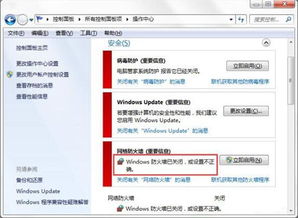
Windows防火墙是系统自带的一道重要安全防线,它可以监控和阻止未经授权的访问。有时,防火墙可能会因为检测到某些网络活动而发出安全警报。如果你确定这些警报是由于合法的网络活动引起的,你可以通过调整防火墙设置来减少或避免这些警报。
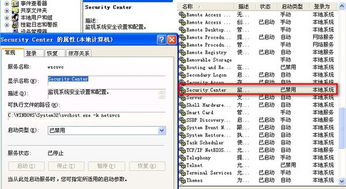
1. 打开“控制面板”,选择“系统和安全”,然后点击“Windows防火墙”。
2. 在左侧菜单中,选择“高级设置”。
3. 在弹出的窗口中,你可以查看和管理入站规则和出站规则。通过创建新的规则或修改现有规则,你可以控制哪些程序或端口可以访问网络,从而减少不必要的警报。
二、禁用安全健康代理服务(Security Health Agent Service)
在某些Windows版本中,安全健康代理服务可能会负责显示与安全相关的通知和警报。如果你认为这些警报过于频繁或不需要,你可以尝试禁用该服务。但请注意,这样做可能会降低系统的安全性。
1. 按Win+R键打开“运行”对话框,输入“services.msc”并按回车。
2. 在服务列表中,找到并双击“Security Health Agent Service”。
3. 在“启动类型”下拉菜单中,选择“禁用”。
4. 点击“应用”按钮,然后点击“确定”以保存更改。
三、配置Windows更新通知
Windows更新是保持系统安全的重要一环,但有时更新通知可能会打扰到用户。你可以通过配置Windows更新设置来减少这些通知的干扰。
1. 打开“设置”,选择“更新和安全”。
2. 在左侧菜单中,选择“Windows更新”。
3. 点击“高级选项”。
4. 在这里,你可以配置更新通知的行为,如选择何时接收更新通知、是否显示更新重启提示等。
四、使用组策略编辑器(适用于高级用户)
对于熟悉组策略编辑器的高级用户来说,你可以通过修改组策略来进一步控制安全警报的行为。但请注意,组策略编辑器是一个强大的工具,不当的修改可能会导致系统不稳定或安全问题。
1. 按Win+R键打开“运行”对话框,输入“gpedit.msc”并按回车。
2. 在组策略编辑器中,导航到“计算机配置”>“管理模板”>“Windows组件”>“Windows Defender防病毒”。
3. 在这里,你可以找到与Windows Defender相关的多个策略设置。通过启用或禁用这些策略,你可以控制Windows Defender的行为和通知。
五、关闭Windows Defender的通知(如果适用)
如果你使用的是Windows 10或更高版本,并且安装了Windows Defender作为你的杀毒软件,你可以通过关闭Windows Defender的通知来减少安全警报的干扰。
1. 打开“设置”,选择“系统”。
2. 在左侧菜单中,选择“通知和操作”。
3. 在右侧窗口中,滚动到“获取来自这些发送者的通知”部分。
4. 找到并关闭“Windows Defender”的开关。
六、使用第三方杀毒软件(替代方案)
如果你对Windows内置的杀毒软件和防火墙不满意,或者想要更精细的控制和安全防护,你可以考虑安装第三方杀毒软件。许多第三方杀毒软件都提供了更丰富的功能和更灵活的配置选项,可以帮助你更好地管理安全警报和通知。
在选择第三方杀毒软件时,请确保它具有良好的口碑、有效的防护能力和及时的更新机制。同时,请注意不要同时安装多个杀毒软件,因为这可能会导致冲突和性能下降。
七、定期维护和检查
除了上述方法外,定期维护和检查你的计算机也是减少安全警报的重要一环。这包括清理垃圾文件、优化系统设置、更新驱动程序和补丁等。通过保持系统的整洁和最新状态,你可以降低遭遇安全威胁的风险,从而减少安全警报的触发。
八、备份重要数据
无论你是否采取了上述措施来减少安全警报,备份重要数据始终是保护你的计算机和数据安全的重要步骤。通过定期备份你的文件、照片和其他重要数据,你可以确保在遭遇病毒攻击、硬件故障或其他意外情况时能够迅速恢复数据。
综上所述,关闭Windows安全警报并不是一个简单的开关问题,而是需要综合考虑系统的安全性和用户体验。通过调整防火墙设置、禁用不必要的服务、配置更新通知、使用组策略编辑器(高级用户)、关闭特定软件的通知以及选择第三方杀毒软件等方法,你可以在一定程度上减少安全警报的干扰。但请记住,这些措施可能会降低系统的安全性,因此请务必谨慎操作并保持警惕。同时,定期维护和检查你的计算机以及备份重要数据也是保护你的计算机和数据安全的重要措施。
- 上一篇: 如何下载并安装飞信到手机
- 下一篇: 瑞典投资移民最新攻略指南
新锐游戏抢先玩
游戏攻略帮助你
更多+-
04/27
-
04/27
-
04/27
-
04/27
-
04/27









